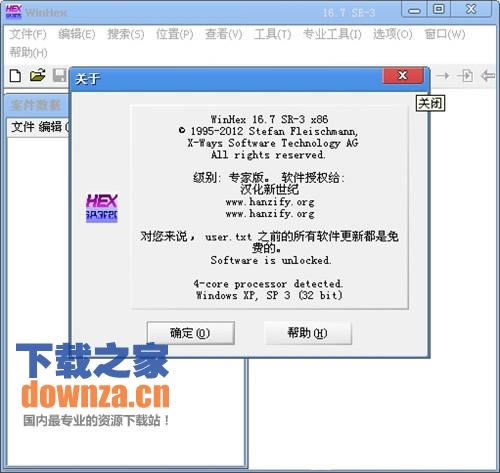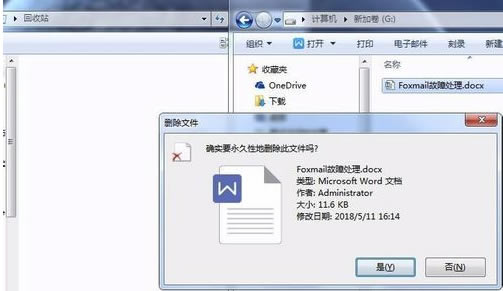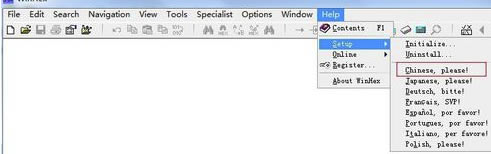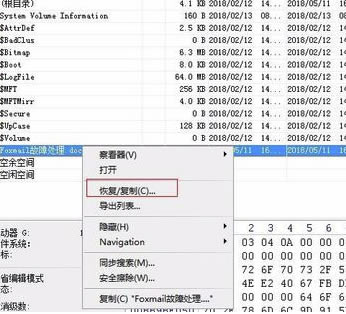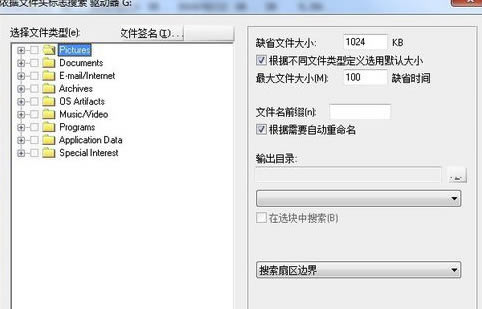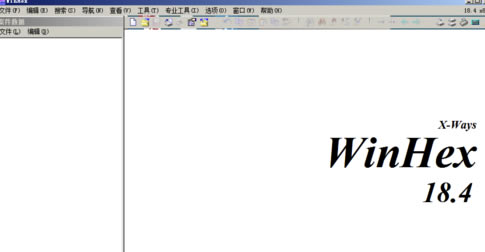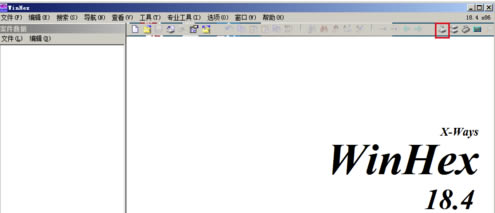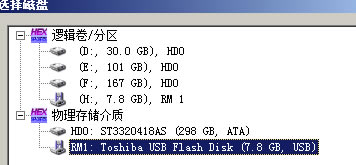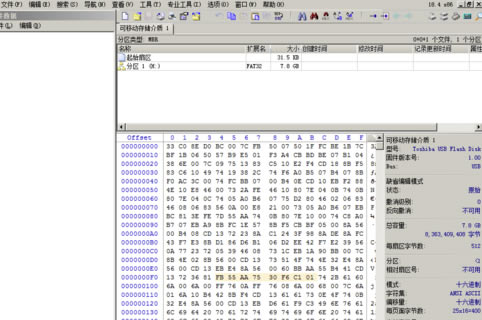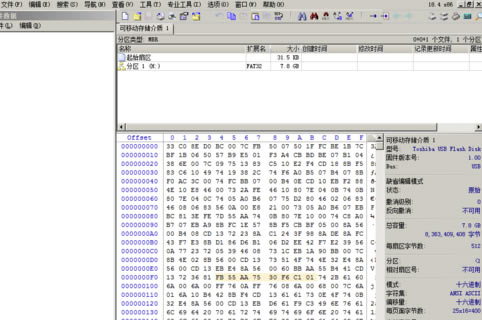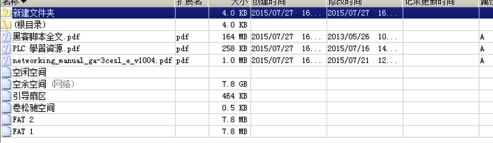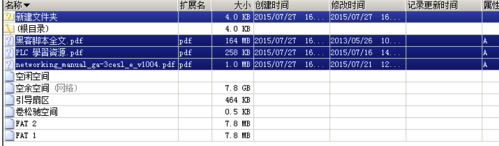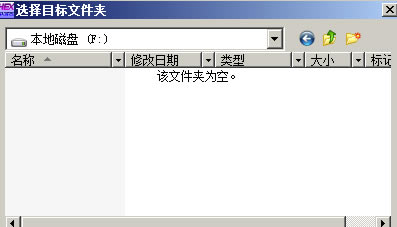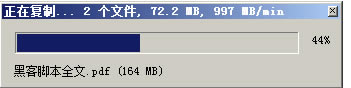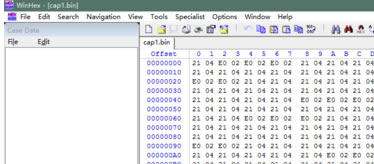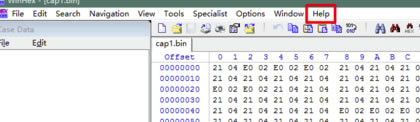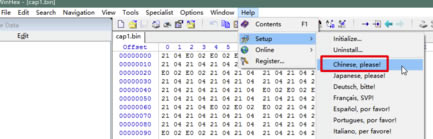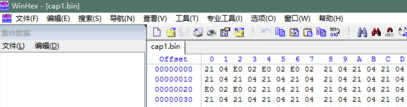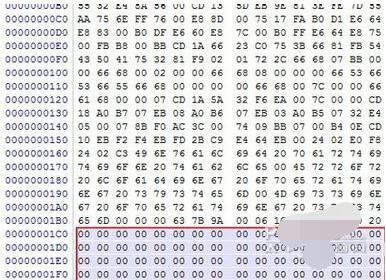【WinHex特别版百度云下载】WinHex中文版特别版 v19.9 汉化免费版(附注册码)
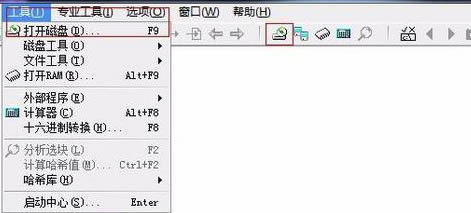
- 软件大小:查看
- 软件语言:简体中文
- 授权方式:免费软件
- 更新时间:2024-10-16
- 软件类型:国产软件
- 推荐星级:
- 运行环境:XP,Win7,Win8,Win10,Win11
软件介绍WinHex特别版是一款较为专业的电脑数据恢复软件,一些日常紧急情况所发生的小失误,WinHex完全能够挽救,数据的误删、丢失、损坏等,傻瓜式的操作,一键完美还原,支持FAT, NTFS, Ext2/3, ReiserFS等文件系统。
软件特色1、WinHex特别版有着简单的使用操作方法,即便是新手也能够快速上手 2、强大的内置功能模块,程序的调试、文本的编辑、科学的计算以及系统管理 3、可以用来检查和修复各种文件、恢复删除文件、硬盘损坏造成的数据丢失等 4、可以在未登记注册的版本中,可以编辑,但不能保存大小超过512K的文件且只能浏览而不能修改编辑RAM区域 软件功能1、分析和比较文件 2、搜索和替换功能尤其灵活 3、磁盘克隆 (可在 DOS 环境下使用 X-Ways Replica) 4、驱动器镜像和备份 (可选压缩或分割成 650 MB 的档案) 5、程序接口 (API) 和脚本 6、256 位 AES 加密, 校验和, CRC32, 哈希算法 (MD5, SHA-1, ...) 7、数据擦除功能,可彻底清除存储介质中残留数据 8、可导入剪贴板所有格式数据, 包括 ASCII、16 进制数据 9、可进行 2 进制、16 进制 ASCII, Intel 16 进制, 和 Motorola S 转换 10、字符集: ANSI ASCII, IBM ASCII, EBCDIC, (Unicode) 11、立即窗口切换、打印、生成随机数字 12、支持打开大于 4 GB 的文件,非常快速,容易使用。 WinHex特别版百度云文件类型恢复方法1、这里我彻底删除磁盘里面的word文件,等下使用WinHex进行文件还原。
2、这个是我们WinHex的主界面,英语不好的同学我们可以设置成中文模式。
3、使用WinHex打开存放数据的磁盘,也可用工具栏快捷方式选择。
4、当你打开磁盘之后是不是已经惊喜发现之前删除的word文档已经看见了,我们只需右键选择恢复即可恢复选定的文件夹中。
5、WinHex软件支持的文件类型非常多,点击工具-->磁盘工具-->通过文件类型恢复,可以看到WinHex支持的文件类型。
WinHex特别版怎么恢复u盘数据1、打开winhex
2、点击红色圈中按钮
3、会弹出个磁盘选择框
4、我们这里最后一个磁盘,可以根据磁盘大小来判断哪个是自己的U盘,选择之后点击”确定“
5、点击”确定“之后出现下图所示
6、我们双击分区1选项
7、双击分区1进去之后会显示一个分区列表,文件名前面带问号图标的就是我们已经删除的文档
8、选择我们需要恢复的文档及文件夹
9、然后”右键“ 选择”恢复/复制“
10、弹出一个目录选择框,这里选择恢复文件要保存的地方,我们选择F盘,点击”确定”
11、弹出一个询问框,问我们是否使用文件分配表,点“是”开始恢复
12、正在恢复,耐心等待完成
13、恢复完成,如图是恢复到F盘的文件
WinHex特别版怎么设置中文1、打开应用软件如图所示
2、点击帮助菜单栏如下图
3、选择中文显示,如下图
4、完成设置
WinHex特别版软件中的分区表丢失如何手工恢复1、打开winhex,我们看下起始分区表信息,由于教程原因,我们把分区表里面的数据全部填充为0。恢复原有的3个分区,只要把里面的数据填充正确即可。
2、我们看下3个分区表都是NTFS格式,我们在winhex中填入NTFS的编码07,并在分区表结尾输入结束标志:55AA 3、查看第一个分区表大小 4、拷贝第一分区表大小到原始分区表 5、查看分区的起始扇区位置,并填写到原始分区 6、在原始分区输入扇区起始位置 7、我们在到磁盘管理中查看,发现第一分区表已经成功恢复,同理恢复后面的2个分区表 安装方法1、在本站小下载WinHex特别版百度云安装包 2、使用压缩软件进行解压(推荐使用winrar) 3、点击exe文件开始安装 更新日志1、WinHex特别版可以用来检查和修复各种文件、恢复删除文件、硬盘损坏造成的数据丢失等。 2、现在可以在容器根层递归探索证据对象概况,在基于动态填充设置上,可以在一个方便的平面视图中列出所有子目录中的所有文件。 3、X-Ways Forensics 现在可以在内部重新汇编硬件 RAID5 系统到级别 0,并且支持奇偶校验。 |